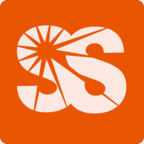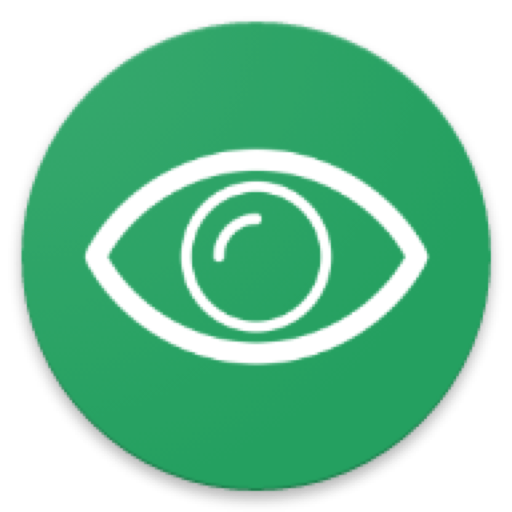IE浏览器故障解决方法
2025-07-02
来源:bjmtth
编辑:佚名
ie浏览器(internet explorer)作为曾经的主流浏览器之一,尽管现在面临众多竞争对手,但在某些特定情况下,它仍然是不可或缺的工具。然而,随着使用时间的增长,ie浏览器可能会遇到各种问题,如页面加载缓慢、崩溃频繁、无法打开特定网站等。别担心,本文将为你提供一系列实用的修复方法,让你的ie浏览器重获新生。
一、检查更新,确保ie版本最新
软件更新通常包含对已知错误的修复和性能改进。确保你的ie浏览器是最新版本,可以大大减少遇到问题的概率。
- 打开ie浏览器,点击右上角的“齿轮”图标,选择“关于internet explorer”。
- 在弹出的窗口中,查看当前版本号,并与微软官网上的最新版本进行比较。
- 如有更新可用,点击“更新现在”按钮,按照提示完成更新。
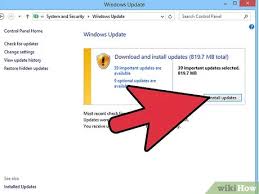
二、重置ie浏览器设置
重置ie浏览器到初始状态,可以清除可能导致问题的设置和插件。

- 打开ie浏览器,点击右上角的“齿轮”图标,选择“internet 选项”。
- 在“高级”选项卡中,点击“重置”按钮。
- 在弹出的窗口中,勾选“删除个人设置”,然后点击“重置”。
- 重启ie浏览器,查看问题是否解决。
三、清理浏览器缓存和cookie
缓存和cookie的积累可能导致浏览器运行缓慢或崩溃。
- 打开ie浏览器,点击右上角的“齿轮”图标,选择“internet 选项”。
- 在“常规”选项卡中,点击“删除”按钮。
- 在弹出的窗口中,勾选“临时internet文件和网站文件”、“cookie和网站数据”等选项,然后点击“删除”。
- 重启ie浏览器,查看效果。
四、禁用不必要的插件和扩展
某些插件和扩展可能与ie浏览器不兼容,导致问题出现。
- 打开ie浏览器,点击右上角的“齿轮”图标,选择“管理加载项”。
- 在“工具栏和扩展”选项卡中,查看已安装的插件和扩展。
- 禁用那些你不再使用或怀疑可能导致问题的插件和扩展。
- 重启ie浏览器,观察问题是否改善。
五、检查系统文件完整性
系统文件的损坏也可能影响ie浏览器的正常运行。
- 以管理员身份运行命令提示符。
- 输入“sfc /scannow”命令,并按回车键。
- 等待扫描完成,并根据提示修复损坏的文件。
六、重新安装ie浏览器
如果上述方法均无法解决问题,可能需要考虑重新安装ie浏览器。
- 首先,确保备份好ie浏览器的书签和设置。
- 通过控制面板卸载ie浏览器。
- 访问微软官网,下载并安装最新版本的ie浏览器。
- 恢复备份的书签和设置。
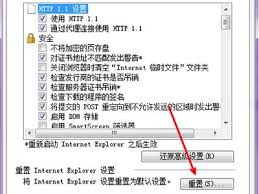
通过以上步骤,你应该能够修复大多数ie浏览器遇到的问题。如果问题依旧存在,建议联系微软官方客服,寻求专业的技术支持。希望这篇文章能帮助你恢复ie浏览器的正常运行,让你的上网体验更加流畅和愉快。
相关文章
相关下载
小编推荐
更多++